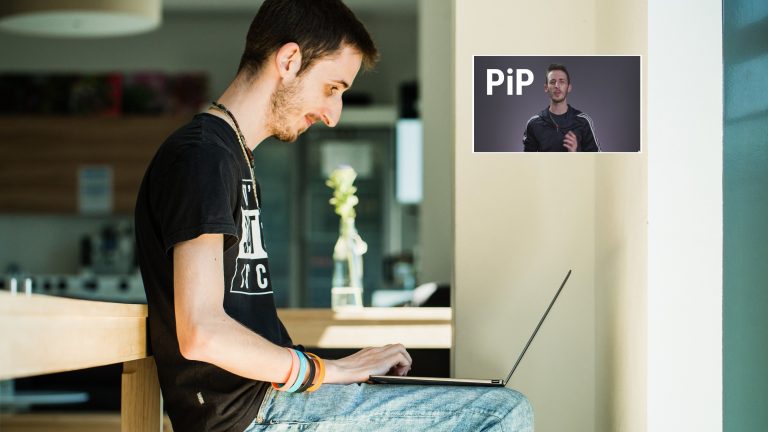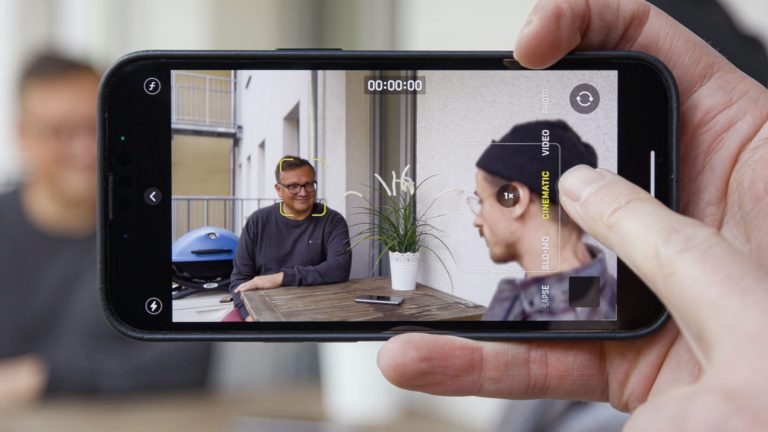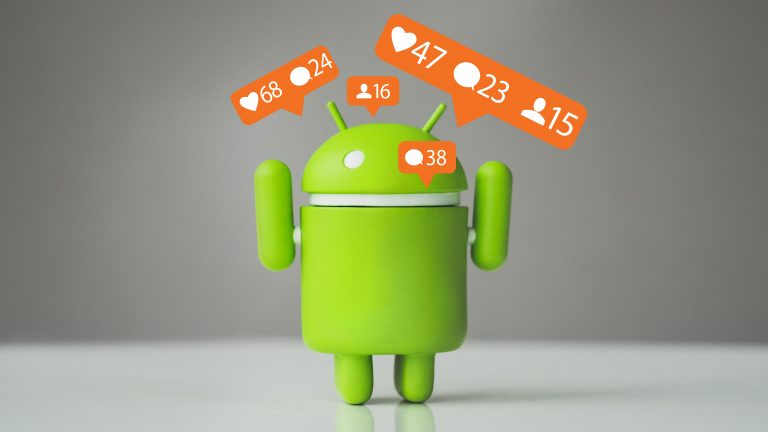Как исправить ошибку “К сожалению, Карты остановлены” на Android
У вас проблемы с Google Maps? Если приложение выдает сбой, зависает или вы получаете печально известное сообщение об ошибке «К сожалению, Карты перестали работать», не смотрите дальше. Здесь у нас есть все решения Google Maps для Android.
Как исправить сообщение об ошибке “К сожалению, Карты перестали работать”
Если вы полагаетесь на Google Maps, это может быть настоящей болью, когда он внезапно перестает работать. Вот несколько вещей, которые вы можете сделать, чтобы исправить проблемы и сообщения об ошибках на вашем телефоне Android. Просто попробуйте один из этих шагов, а затем проверьте, снова ли работают Google Карты. Если это еще не работает, переходите к следующему совету.
Обновите Google Maps до последней версии
Проблема с Google Maps может возникать из-за того, что приложение устарело. Зайдите в Google Play Store, найдите Google Maps, а затем обновите приложение до последней версии, доступной для вашего устройства.
Очистить кеш приложения
Возможно, вам необходимо очистить данные кеша вашего приложения. Перейти к Настройки> Приложения> Карты Google, затем коснитесь Очистить кеш, чтобы решить проблему.
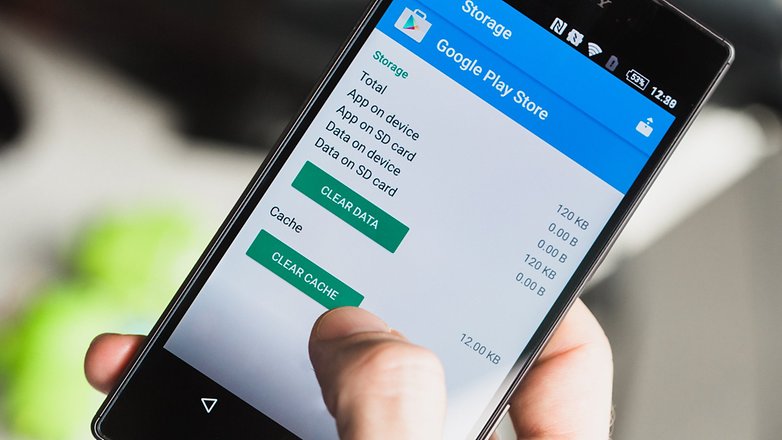
Вы можете очистить кеш приложения Google Maps, чтобы прекратить появление сообщений об ошибках. / © ANDROIDPIT
Перезагрузите телефон
Это кажется слишком простым, чтобы быть правдой, но выключение и последующее включение телефона может решить удивительное количество проблем. Удерживая кнопку питания на устройстве, выберите «Перезагрузить».
Выполните очистку раздела кеша
Кэш приложений предназначен для определенных приложений, а системный кеш – для самой системы Android. Кеш в основном похож на папку Temp на вашем ПК – своего рода свалку для временных данных. Чаще всего это полезно сразу после обновления Android, когда разряд батареи, сбои, сбои или другие странности могут иногда влиять на вашу систему. Хотя точный метод может быть разным для каждого телефона Android, эта инструкция, как правило, работает для большинства:
Выключите телефон -> нажмите и удерживайте питание и увеличение громкости (и, если у вас есть, кнопку домой) -> используйте кнопку громкости, чтобы выбрать очистить раздел кэша а затем подтвердите, нажав кнопку питания. После завершения очистки выберите перезагрузить систему и вы должны быть готовы к работе.
Если вам нужна дополнительная помощь, ознакомьтесь с этой статьей о том, как очистить кеш на Galaxy S6.
Заводские настройки телефона
Восстановление заводских настроек – последнее средство, если ничего не помогает. Поскольку процесс удалит все данные с вашего устройства, вы должны сначала сделать резервную копию всего. Чтобы восстановить заводские настройки телефона, перейдите в Настройки> Персонализация> Резервное копирование и сброс, затем коснитесь «Сбросить телефон». Следуйте инструкциям на экране, чтобы стереть все, затем перезагрузитесь и восстановите данные.
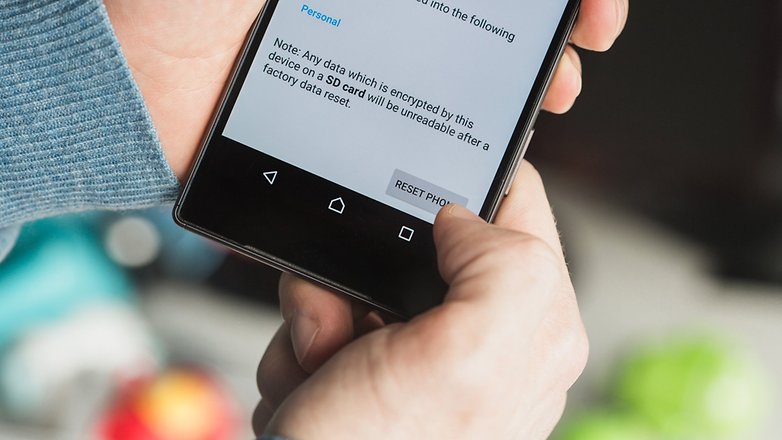
Восстановление заводских настроек стирает все ваши данные, так что будьте осторожны! / © ANDROIDPIT
Помогли ли эти советы решить вашу проблему с Google Maps? У вас есть еще чем поделиться? Дайте нам знать об этом в комментариях!